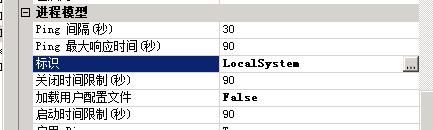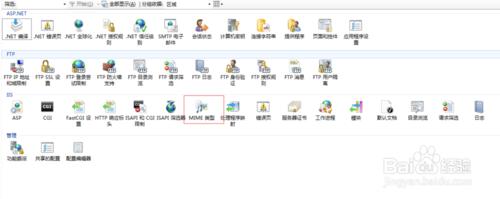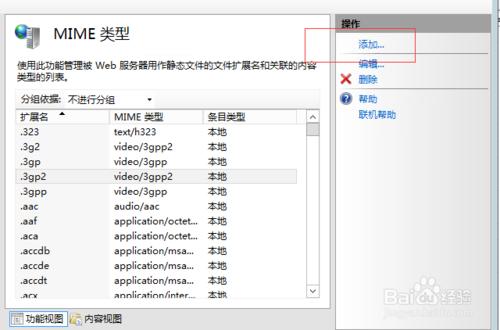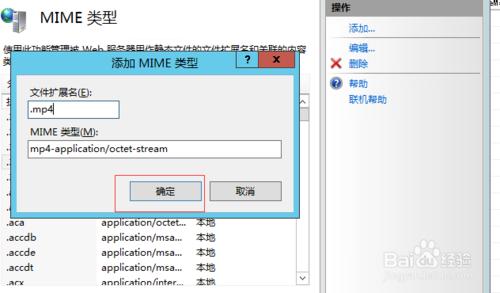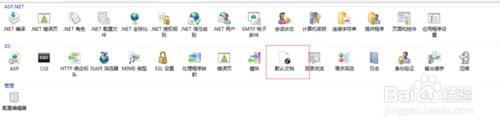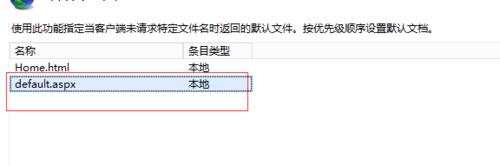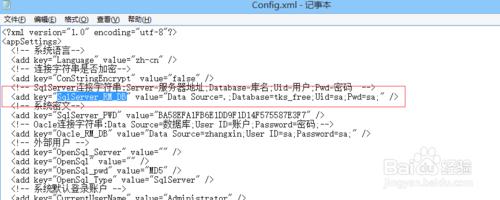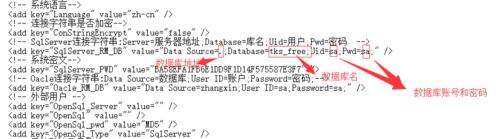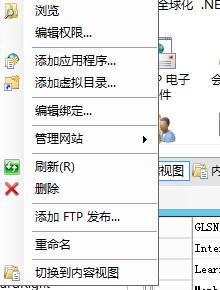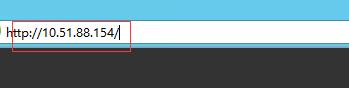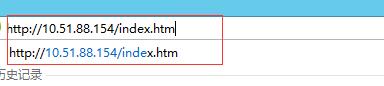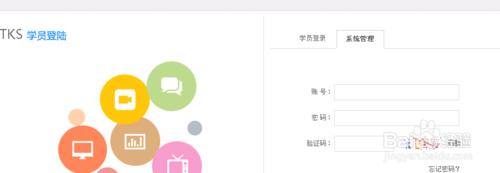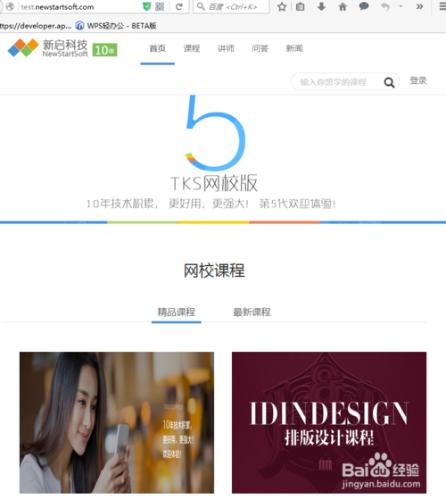最近打算採購一套線上學習系統,能有線上學習,考試,網校功能的。現在網上挺多這些系統,但都是收費的。找了半天終於找到了一個叫TKS的。但是對於我這個略懂一二的小白安裝就不懂了,不會裝。根據他們的提供的文件終於裝上了。廢了1天時間,現在我總結下我安裝的簡要經驗,誰要是也遇到這些問題,也不用浪費時間,廢話不多說,上圖走起!
工具/原料
FrameWork4.0+
IIS7
MSSQL2005+
TKS免費線上培訓系統
方法/步驟
首先咱們將需要環境準備好
FrameWork4.0
MSSQL2005以上 這塊我用的是08的
TKS免費線上培訓系統
IIS7的話咱們根據自己電腦的作業系統版本,百度下怎麼找就好了。win7和win8還有win10都不一樣,伺服器上的也不一樣。好煩!
漫長的下載等待時間,下載好後,咱們將資料庫和framework安裝好。然後就要開始搭建系統了
在iis中,新建網站,將路徑指向到需要搭載系統的檔案下。然後配置應用池。
在64位作業系統中不能正常啟動我們的程式,需要在程序池中點選“高階設定”,將“啟動32位應用程式”改為“True”。
將標示:改為“LocalSystem”
然後左側網站找到Mime型別,點選進入內頁
然後咱們點選新增,將
.flv
flv-application/octet-stream
.mp4
mp4-application/octet-stream
.SWZ
application/x-swz
加入進去
然後 咱們再回到網站圖形列表,找到文件,點選開啟,然後將一個default.aspx 移到頂層,其他的刪掉。
方法/步驟2
OK 現在iis搭配好了。咱們現在需要將系統配置更改下。咱們找到tks系統根目錄下。找到App_Code檔案,點選開啟。
再開啟裡面的Config.xml系統配置檔案.找到SqlServer_RM_DB欄位,就在前幾行,一開啟就能看見。
其中,咱們可以看到 value裡
Data Source=.;Database=tks_free;Uid=sa;Pwd=sa;
一定要注意用 ; 隔開。改好以後,儲存。
咱們回到iis裡。找到咱們的這個網站,右鍵,看到管理網站,啟動。OK。網站就呈現去出來。
咱們可以看到,這個是前臺的網校頁面,後臺不知道從哪進,後來我聯絡了的技術支援,後臺的話,需要在地址後面加index.htm
例如下圖地址
然後在瀏覽器輸入/index.htm。
回車~!
OK,進入到後臺管理頁了。這樣就完成了。
我聯絡了他們的技術支援。管理員初始賬號密碼是
system 123
我也是昨天才裝上,今天使用的,比其他的產品好很多,而且手機也能訪問。打算回去跟老闆談談,省錢了~
另外我找到他們的幫助演示站。
大家要是有什麼不會的可以聯絡我或則上去看他們的
注意事項
作為小白,千萬不要著急,畢竟咱們不是專業的,一點點弄。這個是免費的,畢竟是為了省錢,不然咱們花錢找人安裝就好了
網站挺好的,但有很多地方需要優化,我聯絡了他們的技術支援,他們對我提的建議都欣然接受,並且答應在下個版本會更新。服務態度挺好的,確實免費技術支援,給個贊